Η πλαϊνή γραμμή στο πρόγραμμα περιήγησης Microsoft Edge προορίζεται για να έχετε ταχύτερη πρόσβαση στις εφαρμογές που χρησιμοποιείτε πιο συχνά, για παράδειγμα, Excel ή Word. Σας δίνει επίσης πρόσβαση σε άλλα εργαλεία, όπως αριθμομηχανή και μεταφραστή, και μπορείτε επίσης να ελέγξετε την ταχύτητά σας στο Διαδίκτυο. Αλλά, εάν πρόκειται να χρησιμοποιήσετε το Edge για πρώτη φορά ή δεν το έχετε ενεργοποιήσει ποτέ, δείτε τι μπορείτε να κάνετε.
Πώς να ενεργοποιήσετε το Edge Sidebar
Η ενεργοποίηση της πλαϊνής γραμμής στον Microsoft Edge είναι γρήγορη και εύκολη. Μόλις ανοίξει το πρόγραμμα περιήγησης, κάντε κλικ στο τρεις τελείες στα δεξιά της εικόνας του προφίλ σας. Θα δείτε το Ενεργοποίηση Sidebar επιλογή προς το κάτω της λίστας. Κάντε κλικ σε αυτό και η πλαϊνή γραμμή θα εμφανιστεί στα δεξιά σας.
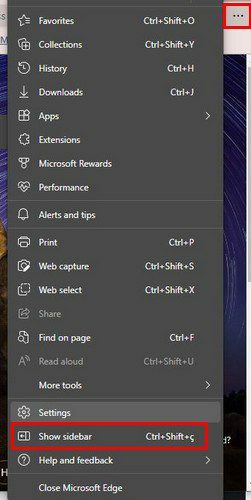
Μόλις κάνετε κλικ σε αυτό, θα εμφανιστεί η πλαϊνή γραμμή. Ας υποθέσουμε ότι έχετε ήδη συνδεθεί στον λογαριασμό σας Microsoft στο Edge. Σε αυτήν την περίπτωση, θα δείτε τα αρχεία Excel ή Word να παρατίθενται όταν κάνετε κλικ στην επιλογή Office. Θα υπάρχουν ήδη καταχωρημένες επιλογές, όπως:
- Αναζήτηση – Μπορείτε να αναζητήσετε περιεχόμενο χρησιμοποιώντας τη μηχανή αναζήτησης Bing.
- Ανακαλύπτω – Μπορείτε να εξερευνήσετε διασκεδαστικά γεγονότα, άρθρα, βίντεο και πολλά άλλα εδώ. Μπορείτε επίσης να λάβετε αναλυτικά στοιχεία για έναν συγκεκριμένο ιστότοπο.
- Εργαλεία – Στην ενότητα Εργαλεία, μπορείτε να χρησιμοποιήσετε εργαλεία όπως παγκόσμιο ρολόι, αριθμομηχανή, λεξικό, μεταφραστή, μετατροπέα μονάδων και δοκιμή ταχύτητας Διαδικτύου.
- το γραφείο της Microsoft – Μπορείτε εύκολα να αποκτήσετε πρόσβαση σε εφαρμογές του Microsoft Office όπως Word, Excel, PowerPoint, Outlook, OnceDrive, Teams και OneNote.
- Αποψη – Σας παρέχει γρήγορη πρόσβαση στον λογαριασμό σας στο Outlook.
Πώς να απενεργοποιήσετε την πλευρική γραμμή του Microsoft Edge
Εάν η πλευρική γραμμή Edge απλά δεν είναι για εσάς, μπορείτε πάντα να την αφαιρέσετε. Το μόνο που χρειάζεται να κάνετε είναι να κάνετε κλικ στις κουκκίδες στα δεξιά της εικόνας προφίλ και προς τα κάτω, θα δείτε την επιλογή απόκρυψης της πλαϊνής γραμμής.
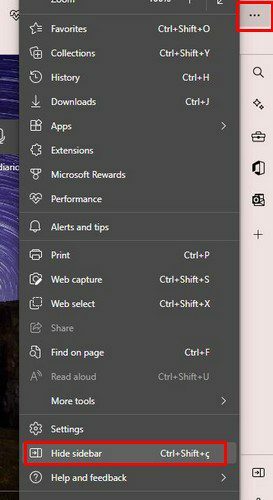
Έχετε επίσης την επιλογή να κάνετε κλικ στην επιλογή Hide Sidebar. Βρίσκεται κάτω δεξιά στην οθόνη σας. Είναι το εικονίδιο με το βέλος που δείχνει δεξιά. Για να εμφανιστεί ξανά η πλαϊνή γραμμή, πρέπει να ακολουθήσετε τα βήματα που αναφέρθηκαν προηγουμένως.
συμπέρασμα
Όταν έχετε ενεργοποιημένη την πλαϊνή γραμμή στο πρόγραμμα περιήγησης Microsoft Edge, έχετε ταχύτερη πρόσβαση σε εφαρμογές όπως το Excel, το Word, το PowerPoint, το Outlook και άλλα. Ωστόσο, ορισμένοι μπορεί να βρουν την πλαϊνή γραμμή ενοχλητική και να θέλουν να την κρύψουν. Τα καλά νέα είναι ότι αν το κρύψετε, μπορείτε να το κάνετε να εμφανιστεί ξανά ανά πάσα στιγμή. Ποιες είναι οι σκέψεις σας για την πλαϊνή γραμμή; Μοιραστείτε τις σκέψεις σας στα σχόλια παρακάτω.